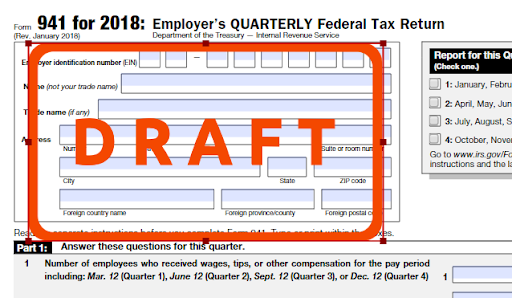5. Magdagdag ng Text, Mga Image at Mga Selyo
Ang lahat ng feature na ito ay nangangailangan sa inyong i-convert ang isang uri ng dokumento sa PDF sa pamamagitan ng hakbang 1. PDF Converter, o i-access ang inyong PDF sa pamamagitan ng hakbang 2. PDF Editor.
Mga Function ng Teksto
I-click ang "I-save" para ma-save ang inyong dokumento.

Ang mga function ng teksto ay kinabibilangan ng Pagdaragdag ng Teksto, Pag-highlight ng Teksto, Pag-underline ng Teksto, Pag-strikethrough ng Teksto, Pagdaragdag ng Mga Imahe, Pagdaragdag ng Mga Hugis at Pagdaragdag ng Mga Selyo.
Magdagdag ng Text
- I-click muna ang icon na “Text” para pumili ng kulay ng inyong font.

- Pangalawa, i-click kung saan ninyo gustong ilagay ang inyong text at lilitaw ang cursor, puwede ninyong i-type ang inyong gustong text.
- Pangatlo, piliin ang “A” Icon.

- Maaari kayong pumili ng kulay na gusto ninyo para sa inyong text.
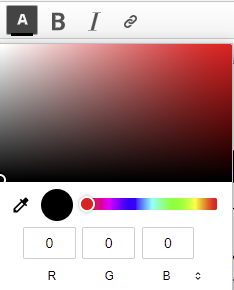
- Sa sandaling tapos na, i-double click at lilitaw ang pulang kahon sa paligid ng inyong text.

- Mag-click sa loob ng kahon para ilipat ang text sa kung saan ninyo ito kailangan.
Mangyaring tandaan: dapat nakapili na kayo ng gusto ninyong kulay ng font at background bago i-type ang inyong text. Hindi mo ito mababago kapag nagsimula ka nang mag-type.
Mode na Pagpili ng Teksto

Ang tool na ito ay ginagamit para sa pagpili ng inyong gustong text.
Highlight sa Text
- Unang i-click ang “Highlight”.

- Susunod, i-roll ang inyong cursor sa text na gusto ninyong i-highlight. Iyan na iyon!

Underline sa Text
- I-click muna ang Icon na “Underline”.

- Susunod, gamit ang icon na "Underline" na pinili, idaan ang inyong cursor sa kabuuan ng gustong text. Iyan na iyon!

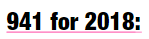
Strikethrough sa Text
- I-click muna ang icon na "Higit pa" para piliin ang Icon na Strikeout.

- Susunod, gamit ang icon na "Strikeout" na pinili, idaan ang inyong cursor sa kabuuan ng gustong text. Iyan na iyon!

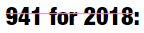
Pagdaragdag ng Mga Image
- Puwede kayong magdagdag ng image sa pamamagitan ng icon na "Magdagdag ng Image".
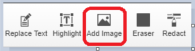
- I-drag at i-drop ang inyong file sa kahon, o i-click ang kahon para piliin ang inyong file.
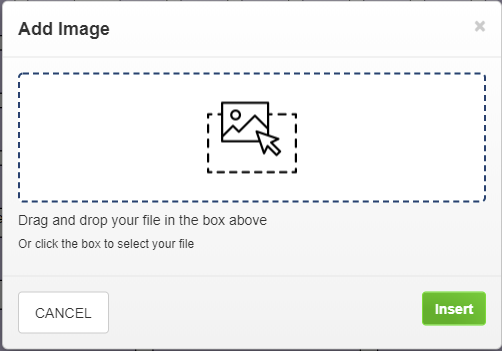
- Piliin ang inyong image at i-click ang berdeng button na "Insert" para ilagay ito sa inyong dokumento.
- Ngayon bumalik sa inyong PDF, ang icon na Lagda ang inyong cursor, i-click kung saan ninyo gustong lumitaw ang image.
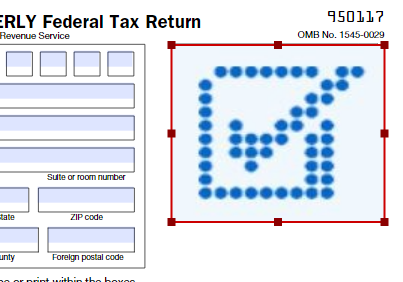
- Lilitaw ang image na may pulang kahon sa paligid nito. Puwede ninyong baguhin ang laki nito sa pamamagitan ng pag-drag sa mga sulok ng kahon at ilipat ito sa pamamagitan ng pag-click sa loob ng kahon at pag-drag sa gustong lokasyon.
Mga Selyo
- I-click ang sidebar na "Higit pang Mga Tool."
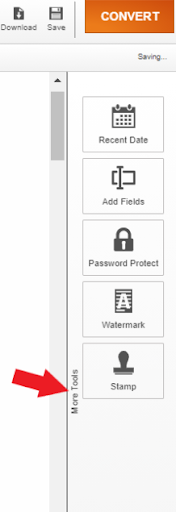
- Piliin ang Icon na "Stamp". Kapag pinili ninyo ang icon na ito, lilitaw ang iba't ibang mga opsyon para pagpipilian ninyo.
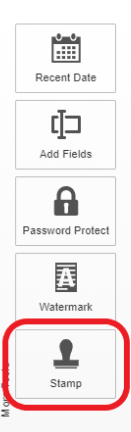
- Mag-click sa inyong pinili, at ang icon na Stamp ang inyong cursor, mag-click kung saan ninyo gustong lumitaw ang stamp.
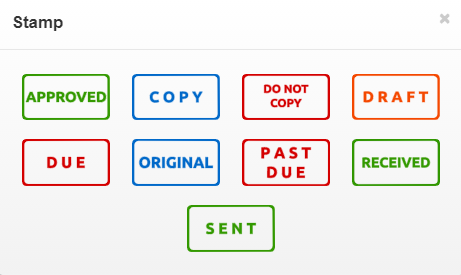
- Ito ay lilitaw na may pulang kahon sa paligid nito. Puwede ninyong baguhin ang laki nito sa pamamagitan ng pag-drag sa mga sulok ng kahon at ilipat ito sa pamamagitan ng pag-click sa loob ng kahon at pag-drag sa gustong lokasyon.